ዝርዝር ሁኔታ:
- ደረጃ 1 PCB ን ያግኙ
- ደረጃ 2 ለፒሲቢ አስፈላጊ አካላት
- ደረጃ 3 - ግንኙነቶች
- ደረጃ 4 ጎንዶላ እና ቅንፍ
- ደረጃ 5: ምንጭ ኮድ
- ደረጃ 6: የአርዱዲኖ ምንጭ ኮድ
- ደረጃ 7: የምንጭ ኮድ ማስኬድ
- ደረጃ 8 የፖላግራፍ መቆጣጠሪያ

ቪዲዮ: የ MXY ቦርድ - ዝቅተኛ በጀት XY Plotter Drawing Robot Board: 8 ደረጃዎች (ከስዕሎች ጋር)

2024 ደራሲ ደራሲ: John Day | [email protected]. ለመጨረሻ ጊዜ የተሻሻለው: 2024-01-30 07:30

ግቤ ዝቅተኛ በጀት XY plotter ስዕል ማሽን ለማድረግ የ mXY ሰሌዳውን ዲዛይን ማድረግ ነበር። ስለዚህ ይህንን ፕሮጀክት ለመሥራት ለሚፈልጉ ቀላል የሚያደርግ ሰሌዳ አዘጋጅቻለሁ። በቀድሞው ፕሮጀክት ፣ 2 pcs Nema17 stepper ሞተሮችን በሚጠቀሙበት ጊዜ ፣ ይህ ሰሌዳ 2 pcs 28YBJ-48 DC 5V 4 Phase 5 Wire Stepper Motors ን ይጠቀማል። እንዲሁም በቀድሞው ፕሮጀክት ውስጥ አርዱዲኖ ኡኖ አር 3 እንደ ማይክሮ መቆጣጠሪያ እና አዳፍ ፍሬ ሞተር ጋሻ እንደ ሞተር ነጂ ሆኖ አገልግሏል። ይህ ሰሌዳ Atmega328P እና ULN2003 stepper ሾፌርን ይጠቀማል። ስለዚህ ይህንን ፕሮጀክት በአንድ ሰሌዳ መስራት ይችላሉ። ለዚህ ፕሮጀክት የኃይል ፍጆታ 5V 1A አስማሚ ወይም የኃይል ባንክ በቂ ነው። ሁለቱም ሞተሮች በሚሠሩበት ጊዜ ከፍተኛው የአሁኑ እንደ 0.4 ሀ ተስተውሏል።
በቪዲዮው ላይ የሚታየው ሰሌዳ የሙከራ ሥሪት ነው ፣ የዘመነው እና የተሻሻለው የቦርዱ ስሪት ከዚህ በታች ባለው አገናኝ ላይ ነው። እንዲሁም ፣ መሸጥ ለማይፈልጉ ፣ የ mXY ሰሌዳ በ PCBWay Bazaar ከሁሉም አካላት ጋር ተሰብስቦ ይሸጣል። ለዚህ ድጋፍ PCBWay ብዙ እናመሰግናለን።
$ 0 ለአዲስ አባላት መጀመሪያ ትዕዛዝ እና ለፒሲቢ ስቴንስል ዝቅተኛ ዋጋ
ደረጃ 1 PCB ን ያግኙ

በዚህ ፕሮጀክት ውስጥ XX Plotter Drawing ማሽን በ mXY ቦርድ እንሠራለን። በመሳል ሮቦት አማካኝነት ምስሎችን በግድግዳ ፣ በፓነል ወይም በ A4 ወረቀት ላይ መሳል ይችላሉ። ስዕሎችን ማተም ወይም ጽሑፍ ማተም ይችላሉ። ማሽኑ ቀላል ብዕር ነው ፣ መደበኛውን ብዕር ፣ አንዳንድ ሞተሮችን እና አንዳንድ ሕብረቁምፊን በመጠቀም ስዕልን የሚስበው። ለዚህ ፕሮጀክት ሁሉም አስፈላጊ ሃርድዌር ከዚህ በታች ተዘርዝሯል። የፖላግራፍ ፕሮግራምን ለመጫን እና ለመሳል እንዴት እንደሚጠቀሙ እንማራለን።
PCB ን ያግኙ - Schematic - Gerber files - BOM ዝርዝር
www.pcbway.com/project/shareproject/mXY_Board_Low_Budget_XY_Plotter_Drawing_Robot_Board.html
ደረጃ 2 ለፒሲቢ አስፈላጊ አካላት

የ mXY የተሰበሰበ ስሪት በቅርቡ በ PCBWayer Bazaar ላይ ይገኛል
1x ATmega328P-PU ከጫኝ ጫኝ ጋር
2x ULN2003 DIP16:
2x 28YBJ-48 5V 5 ሽቦ Stepper ሞተር:
1x CH340G SOP16:
ዓይነት ቢ ዩኤስቢ ሶኬት
DIP ሶኬት 28/16 ፒኖች ፦
12/16 ሜኸ ክሪስታል ፦
L7805 TO-220 ፦
10uF Capacitor:
22pF/0.1uF/10nF ሴራሚክ
LED:
Resistor 10K/1K:
የኃይል ጃክ ሶኬት
2 የፒን ተርሚናል ብሎክ -
የወንድ ፒን ራስጌ
2x JST B5B-XH አገናኝ
1x MG90S ሰርቮ ሞተር:
GT2 Pulley 16 ጥርሶች ስብስብ ፦
GT2 የጎማ ቀበቶ (5 ሜ)
3 በ 1 Jumper Wire:
የመሸጫ መሣሪያዎች -
ደረጃ 3 - ግንኙነቶች

ለ stepper ሞተሮች እና ለ servos የኤክስቴንሽን ሽቦ ያስፈልጋል።
5M የኤክስቴንሽን ሽቦ ገመድ
ለበለጠ መረጃ -
ደረጃ 4 ጎንዶላ እና ቅንፍ

በዚፕ ፋይል ‹ጎንዶላ_ብራኬት_ሞዴሎች› ውስጥ ጎንዶላ እና የእርከን ሞተር መጫኛ ቅንፍ 3 ዲ አምሳያዎችን ማግኘት ይችላሉ
github.com/MertArduino/mXY-board-xy-plotter-drawing-machine
JGAURORA A5S 3 ዲ አታሚ ለ 3 ዲ አምሳያዎች ጥቅም ላይ ውሏል-
ደረጃ 5: ምንጭ ኮድ
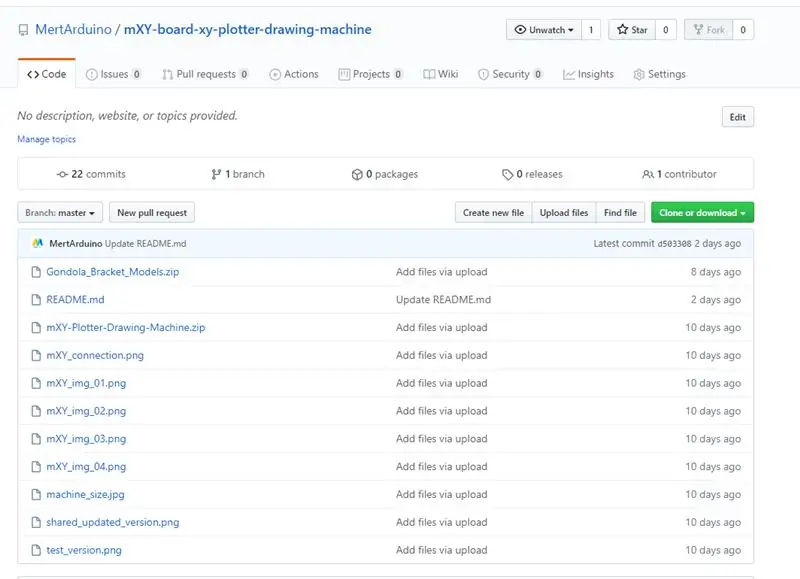
- በአርዱዲኖ አይዲኢ v1.8.5 እና በመስራት v2.2.1 ውስጥ በጥሩ ሁኔታ ይሠራል
- የ Arduino IDE v.1.8.5 ያውርዱ እና ይጫኑ
- ፕሮሰሲንግ v2.2.1 https://processing.org/download/?processing ን ያውርዱ እና ይጫኑ
- MXY-Plotter-Drawing-Machine ያውርዱ
ደረጃ 6: የአርዱዲኖ ምንጭ ኮድ
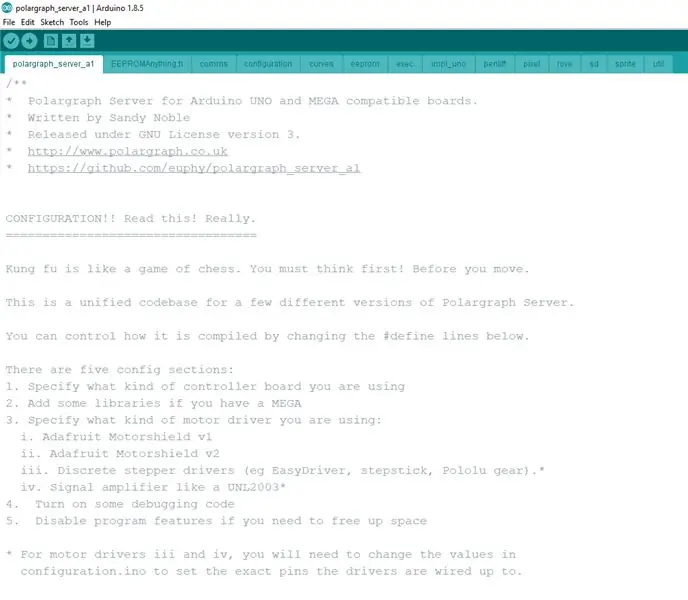
- ወደ mXY-Plotter-Drawing-Machine / arduino-source-code-libraries / libraries folder ይሂዱ።
- የ arduino-source-code-libraries / libraries ይዘቶች ወደ የእርስዎ C: / Users / YourPCname / ሰነዶች / Arduino / libraries folder ውስጥ ይቅዱ።
- ወደ mXY-Plotter-Drawing-Machine / arduino-source-code-libraries አቃፊ ይሂዱ።
- የ polargraph_server_a1 አቃፊውን ይቅዱ እና የእርስዎን C: / Users / YourPCname / ሰነዶች / Arduino አቃፊ ይለጥፉት።
-
የ “polargraph_server_a1.ino” ፋይል ለ ULN2003 ሾፌር እና 28YBJ-48 stepper ሞተር የተስተካከለ ቅጂ ነው። የመጀመሪያውን ሥሪት እዚህ ማግኘት ይችላሉ
- የአርዱዲኖ አይዲኢን ይክፈቱ
- ወደ ፋይል -> Sketchbook -> polargraph_server_a1 | የ polargraph_server_a1 ምንጭ ኮድ ይክፈቱ።
- ወደ መሣሪያዎች -> ቦርድ -> አርዱinoኖ/ገኒኖ ኡኖ | ሰሌዳውን ይምረጡ
- ለመሞከር እና ለማጠናቀር በመሳሪያ አሞሌው ውስጥ “አረጋግጥ” የሚለውን ቁልፍ ይጫኑ።
- እሱ ከተጠናከረ እሱን ለመጫን በመሣሪያ አሞሌው ውስጥ ያለውን “ሰቀላ” ቁልፍን ይጫኑ።
- አንዴ ይህንን ካደረጉ ፣ በትክክል እየሰራ መሆኑን ማረጋገጥ አለብዎት - በየሁለት ሰከንዶች ውስጥ “ዝግጁ” መስጠቱን ለማረጋገጥ በቦርዱ ላይ ያለውን ተከታታይ ማሳያ ይጠቀሙ ፣ ወደ 57600 ባውድ ይጠቀሙ።
ደረጃ 7: የምንጭ ኮድ ማስኬድ
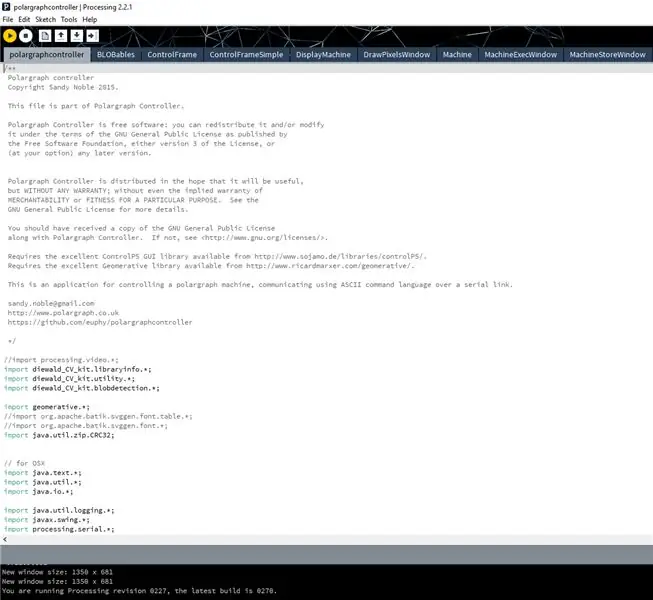
- ወደ mXY-Plotter-Drawing-Machine / processing-source / የቤተ-መጻህፍት አቃፊን በማሄድ ላይ።
- የሂደቱን ምንጭ ይዘቶች / ቤተ-መጽሐፍትን በማስኬድ ወደ የእርስዎ C: / Users / YourPCname / ሰነዶች / Processing / የቤተ-መጽሐፍት አቃፊ ይቅዱ።
- የፖላርግራፍ መቆጣጠሪያ አቃፊውን ይቅዱ እና የእርስዎን C: / Users / YourPCname / ሰነዶች / Processing folder ን ይለጥፉት።
- ክፍት ሂደት
- ወደ ፋይል -> Sketchbook -> polargraphcontroller | የዋልታ መቆጣጠሪያ መቆጣጠሪያ መተግበሪያ ምንጭ ኮድ ይክፈቱ።
- ንድፉን ለማስኬድ በመሳሪያ አሞሌው ውስጥ አሂድ የሚለውን ቁልፍ ይጫኑ።
ደረጃ 8 የፖላግራፍ መቆጣጠሪያ
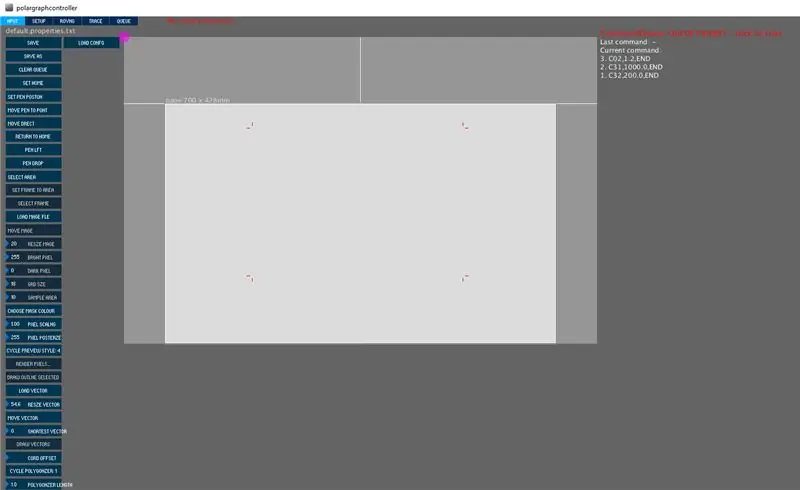
የፖላግራፍ መቆጣጠሪያ የቅጂ መብት ሳንዲ ኖብል 2018 -
Stepper የሞተር ዝርዝሮች
- በመሳሪያ አሞሌው ውስጥ የ SETUP ቁልፍን ይጫኑ።
- ለኤምኤም PER REV እሴቱን እንደ 64 ይግለጹ
- ለ STEPS PER REV እሴቱን እንደ 4076 ይግለጹ
- ለሞተር MAX SPEED ዋጋውን እንደ 1000 ይግለጹ
- ለ MOTOR ACCELERATION እሴቱን እንደ 200 ይግለጹ
- ስለ 28BYJ-48 Stepper Motor ተጨማሪ መረጃ ለማግኘት
የማሽን ልኬቶች
- ያስታውሱ የማሽንዎ መጠን ከእርስዎ ወለል መጠን ጋር ተመሳሳይ እንዳልሆነ ያስታውሱ።
- የእርስዎ ገጽ ወይም ስዕል የ AREA መጠን አነስተኛ ይሆናል።
- የማሽን ስፋት - ይህ በ sprockets (በሁለት መንኮራኩሮች መካከል) በሁለት ቅርብ ነጥቦች መካከል ያለው ርቀት ነው። በማሽኑ ስፋት ላይ በሁለት መወጣጫዎች መካከል መጠኑን ያስተካክሉ
- የማሽን ቁመት - ይህ ከስፕሮኬት ዘንግ ወደ ስዕልዎ (ሰሌዳ) አካባቢ ታችኛው ርቀት ነው። የማሽን ቁመትን ያስተካክሉ (በመጫኛው እና በፓነሉ መጨረሻ መካከል ያለው ቁመት)
- ከማሽን ልኬቶች በኋላ የሚስሉበትን ስፋት መጠን ያስተካክሉ። (እርስዎ በ A4 ወረቀት ላይ የሚሳሉ ከሆነ ፣ የ A4 መጠኑን ያዘጋጁ።)
- መነሻ ነጥብ - ይህ ከማሽንዎ የላይኛው ጠርዝ ላይ በትክክል 120 ሚሜ (12 ሴ.ሜ) ወደታች በማዕከላዊው መስመር ላይ ምልክት የተደረገበት አስማታዊ ነጥብ ነው።
- ከዚያ በመጀመሪያ የመሃል ገጽን ጠቅ ያድርጉ እና ከዚያ የገጽ P Y ን እሴት 120 ያዘጋጁ።
- በሁለተኛ ደረጃ ማእከል መነሻ ነጥብን ጠቅ ያድርጉ እና የ Home Pos Y እሴት 120 ን ያዘጋጁ።
የ Servo ሞተር (ብዕር) ቅንብሮች
- Pen Up Position እና Pen Down Position እሴቶቹ የ servo ሞተር የአሠራር አንግል ናቸው።
- Serial Port ን ጠቅ ያድርጉ እና ከተገናኙ መሣሪያዎች ዝርዝር ውስጥ የአርዲኖን ወደብ ይምረጡ።
- ትክክለኛው ወደብ ሲመረጥ የ «ምንም ተከታታይ ግንኙነት የለም» ማሳያው ግሪን ያበራል እና የተገናኘበት የወደብ ቁጥር ይታያል።
- 'የትዕዛዝ ወረፋ' ላይ ጠቅ ያድርጉ እና የትእዛዝ ስርጭቱ ገቢር ነው።
- የ Lift Range ስቀልን ጠቅ ያድርጉ ፣ ከዚያ የሙከራ ማንሻ ደረጃን ጠቅ ያድርጉ እና የ servo ሞተር አንግልን ይፈትሹ።
የመጨረሻ ቅንብሮች - የቬክተር ምስል ይስቀሉ እና ህትመቱን ይጀምሩ
- ቅንብርዎን ያስቀምጡ። ፕሮግራሙን ባበሩ ቁጥር ቅንብርዎን ይጫኑ።
- የግቤት ትርን ጠቅ ያድርጉ እና ወደ የፕሮግራሙ ዋና ማያ ገጽ ይቀይሩ።
- ከዚያ ጎንዶላን ለ ‹ቤት አዘጋጅ› በእጅ እናስቀምጣለን። ጎንዶላውን በእጅ ያንቀሳቅሱት እና ቀደም ሲል ወደተገለጸው የመነሻ ነጥብ ያንቀሳቅሱት። እያንዳንዱን ስዕል 'መነሻ አዘጋጅ' የሚለውን ጠቅ ከማድረግዎ በፊት ጎንዶላው በዚህ መንገድ መስተካከል አለበት።
- ይህ ማስተካከያ ከተደረገ በኋላ ቤት ያዘጋጁ እና የብዕር አቀማመጥን ጠቅ ያድርጉ።
- ስዕልዎ እንደሆኑ ለመጥቀስ አካባቢን ጠቅ ያድርጉ። ከዚያ ሁሉንም አስፈላጊ ቅንጅቶችን ለመሳል ፍሬም ወደ አካባቢ ያዘጋጁ የሚለውን ጠቅ ያድርጉ።
ቬክተር ይሳሉ
- ማንኛውንም የቬክተር ስዕል ምስል ያግኙ። ከማንኛውም የመቀየሪያ መድረክ ምስልን ወደ SVG ቅርጸት ይለውጡ።
- ከፕሮግራሙ ሎድ ቬክተርን ከመረጡ በኋላ። በቬክተር መጠን መጠን የምስል መጠንን ያስተካክሉ። በቬክተር ቬክተር አማካኝነት ምስሉን ወደሚፈለገው ቦታ ያንቀሳቅሱት። ከዚያ በሚመረጥበት አካባቢ ለማተም ቦታውን ያስተካክሉ እና ፍሬም ወደ አካባቢ ያዘጋጁ።
- በመጨረሻም ማሽኑን ለመጀመር የ Draw Vector ትዕዛዙን ጠቅ ያድርጉ።
ለበለጠ መረጃ -
የሚመከር:
በጀት Arduino RGB የቃል ሰዓት !: 7 ደረጃዎች (ከስዕሎች ጋር)

በጀት Arduino RGB ቃል ሰዓት !: ሰላም ሁላችሁም ፣ የእራስዎን ቀላል እንዴት ማድረግ እንደሚችሉ ላይ የእኔ መመሪያ እዚህ አለ &; ርካሽ የቃል ሰዓት! ለዚህ ፕሮጀክት የሚያስፈልጉዎት መሣሪያዎች ብረታ ብረት & የመሸጫ ሽቦዎች (ቢያንስ ቢያንስ 3 የተለያዩ ቀለሞች) 3 ዲ አታሚ (ወይም ወደ አንዱ መድረስ ፣ እርስዎም እንዲሁ ማድረግ ይችላሉ
ከኩሽና አቅርቦቶች ጋር የወረዳ ቦርድ (ቦርድ) 6 እርከኖች (ከስዕሎች ጋር)

ከኩሽና አቅርቦቶች ጋር የወረዳ ቦርድ (ቦርድ) ያዙሩ - በኤሌክትሮኒክስ ፕሮጄክቶች ሲያስቡ ፣ እነሱ የበለጠ የተወሳሰቡ እንደሆኑ ፣ አንድ ላይ ለመሸጥ የበለጠ ከባድ እንደሆኑ በፍጥነት ይገነዘባሉ። ብዙውን ጊዜ የአይጥ ጎጆን የግለሰብ ሽቦዎችን መፍጠር ማለት ነው ፣ ይህም ግዙፍ እና ለመላመድ ከባድ ሊሆን ይችላል።
እብድ ኤሌክትሪክ ሎንግቦርድ በጀት ከካርቦን ፋይበር ዴክ ጋር - 6 ደረጃዎች (ከስዕሎች ጋር)

እብድ ኤሌክትሪክ ሎንግቦርድ በጀት ከካርቦን ፋይበር ዴክ ጋር - እኔ ስለራሴ ከመናገሬ በፊት እና ለምን በዚህ ጉዞ ለመጓዝ እንደወሰንኩ ፣ እባክዎን ለቪዲዮ ግልቢያ ሞንታቴ ቪዲዮዬን ይመልከቱ እና የማድረግ ልምዶቼንም እንዲሁ አስፈላጊ ይሁኑ እባክዎ ይመዝገቡ የኮሌጅ ትምህርቴን በእውነት ይረዳል ፣ ምክንያቱም
የአርዱዲኖ ቦርድ በመጠቀም የ AVR ቦርድ እንዴት እንደሚዘጋጅ - 6 ደረጃዎች

የአርዱዲኖ ቦርድ በመጠቀም የ AVR ቦርድ እንዴት እንደሚዘጋጅ - በዙሪያው የተቀመጠ የ AVR ማይክሮ መቆጣጠሪያ ቦርድ አለዎት? እሱን ማዘጋጀት አስቸጋሪ ነው? ደህና ፣ በትክክለኛው ቦታ ላይ ነዎት። እዚህ ፣ አርዱዲኖ ኡኖ ቦርድ እንደ ፕሮግራም አውጪ በመጠቀም የ Atmega8a ማይክሮ መቆጣጠሪያ ሰሌዳ እንዴት መርሃ ግብር እንደሚያዘጋጁ አሳያችኋለሁ። ስለዚህ ያለ ቁጣ
በሜጋ በጀት ላይ የቤት ስቱዲዮ መገንባት 8 ደረጃዎች (ከስዕሎች ጋር)

በሜጋ በጀት ላይ የቤት ስቱዲዮን መገንባት - የዲጂታል ዘመን ቴክኖሎጂ የባለሙያ አገልግሎቶችን አስፈላጊነት እንዴት እንደቀነሰ ማሳየቱን በመቀጠሉ ፣ እንደ የድምፅ ቀረፃ ባሉ የጥበብ ቅርጾች ላይ ጥሩ ውጤቶችን ማግኘት ቀላል እየሆነ መጥቷል። በጣም ወጪ ቆጣቢ የሆነውን የ
